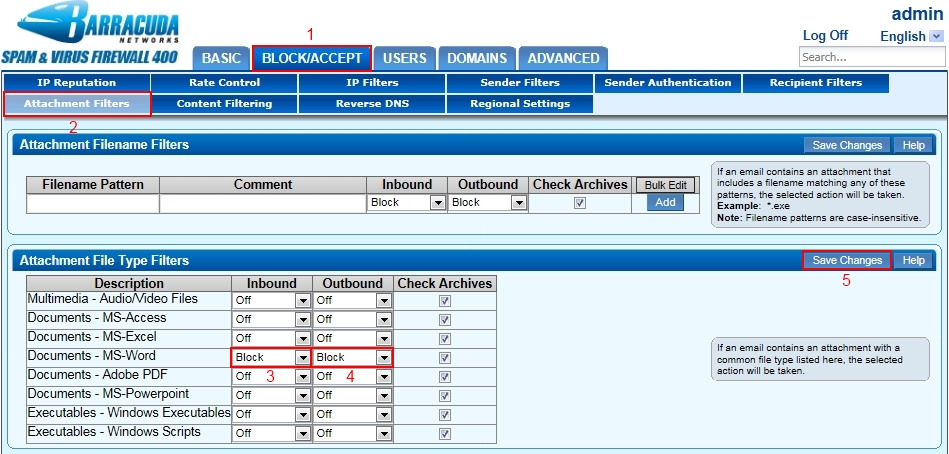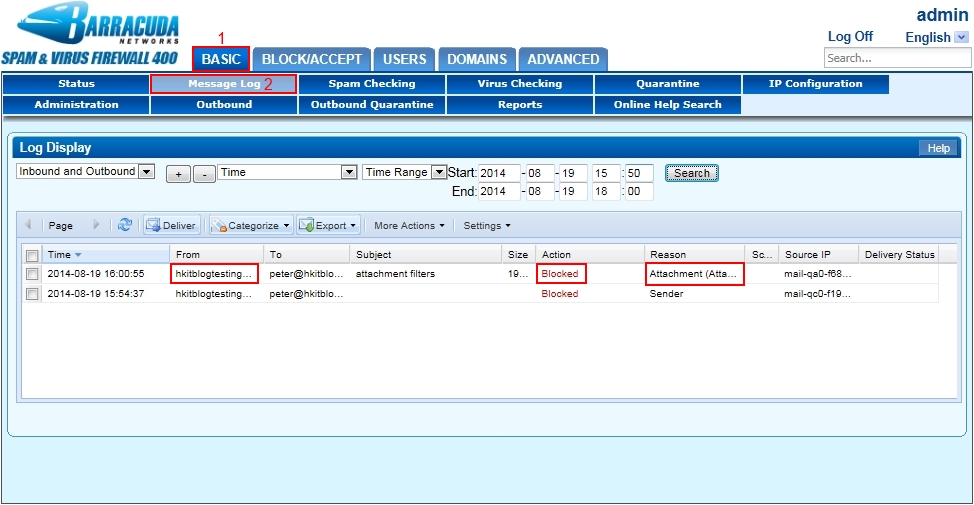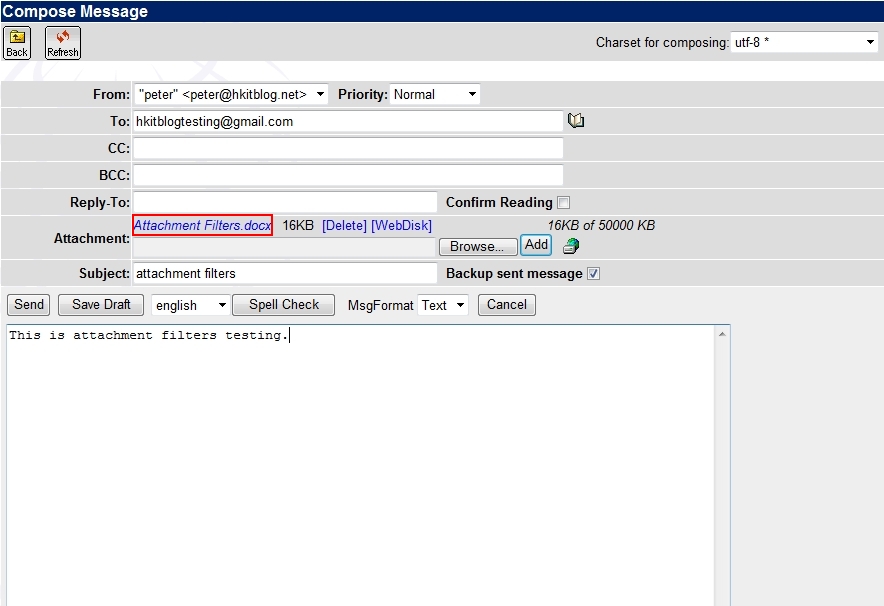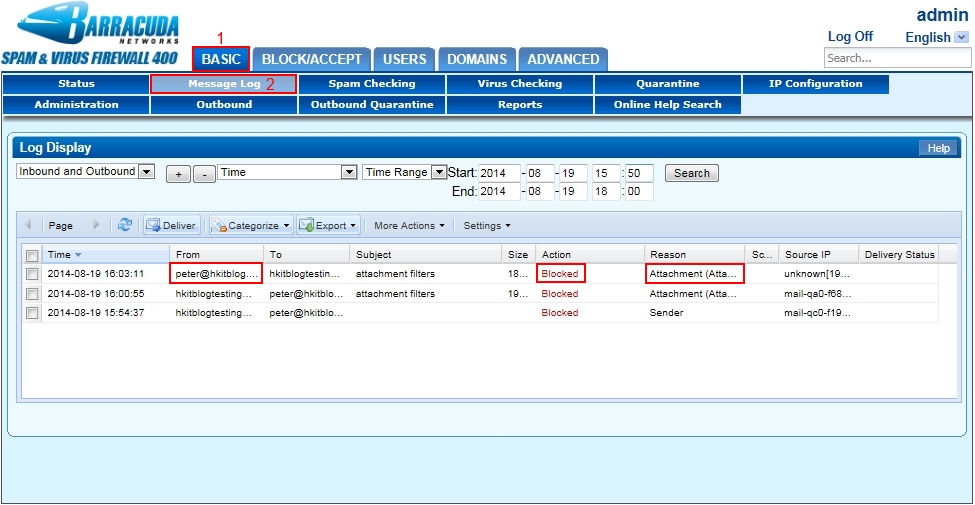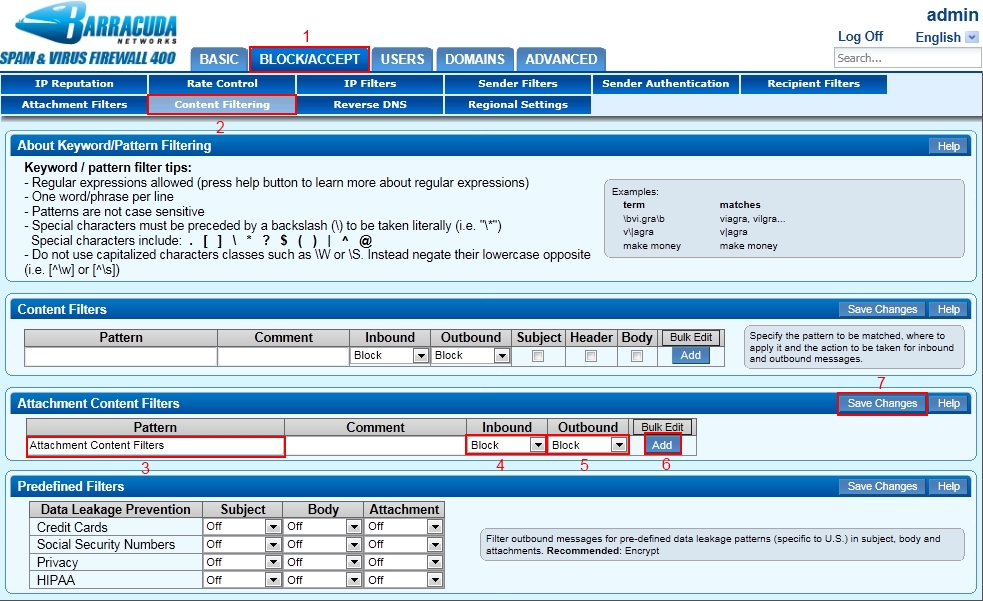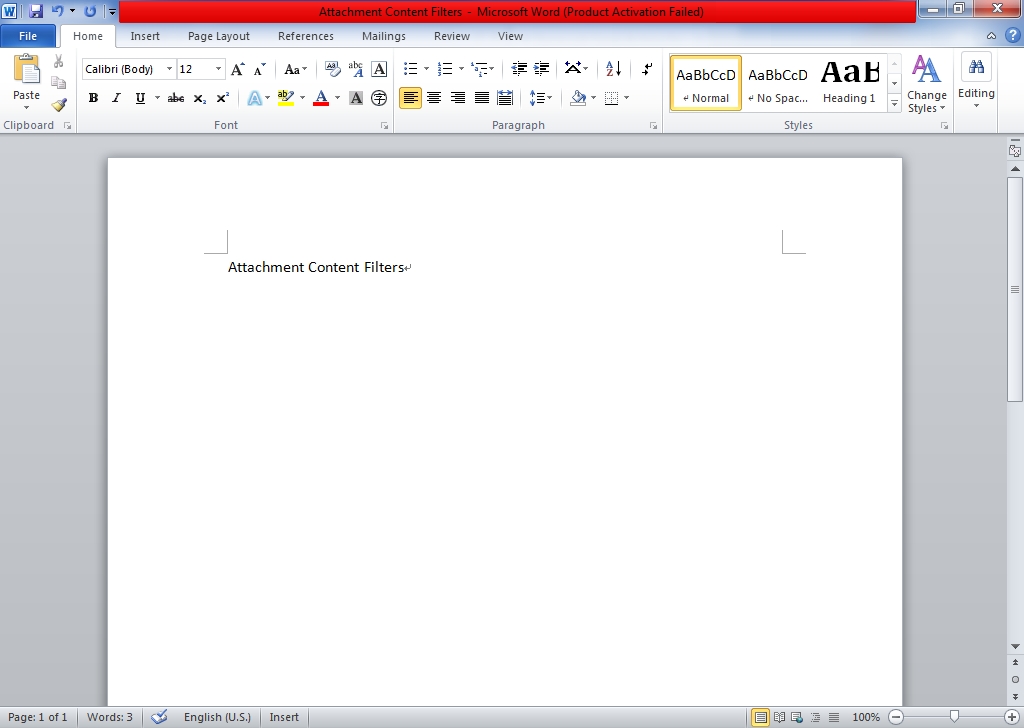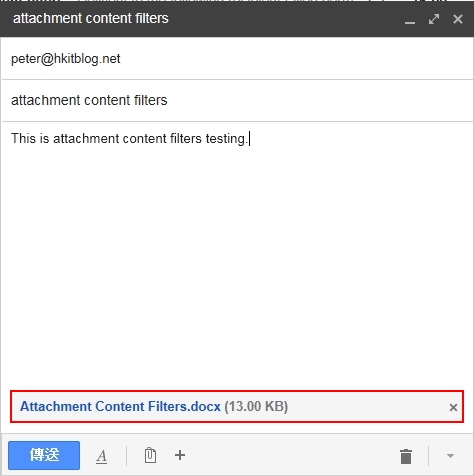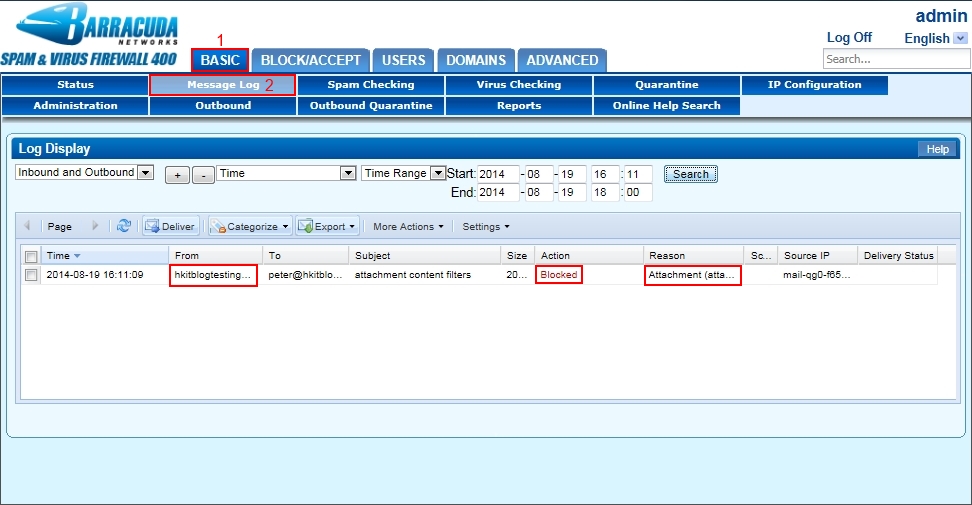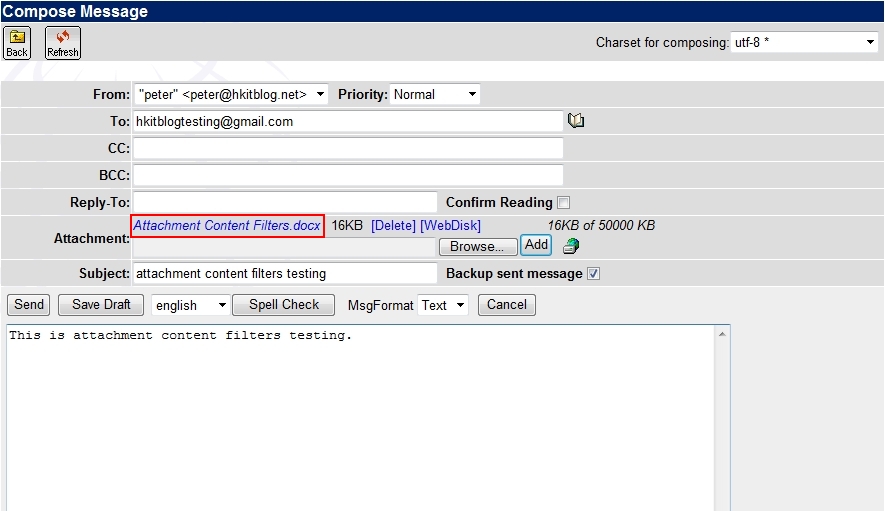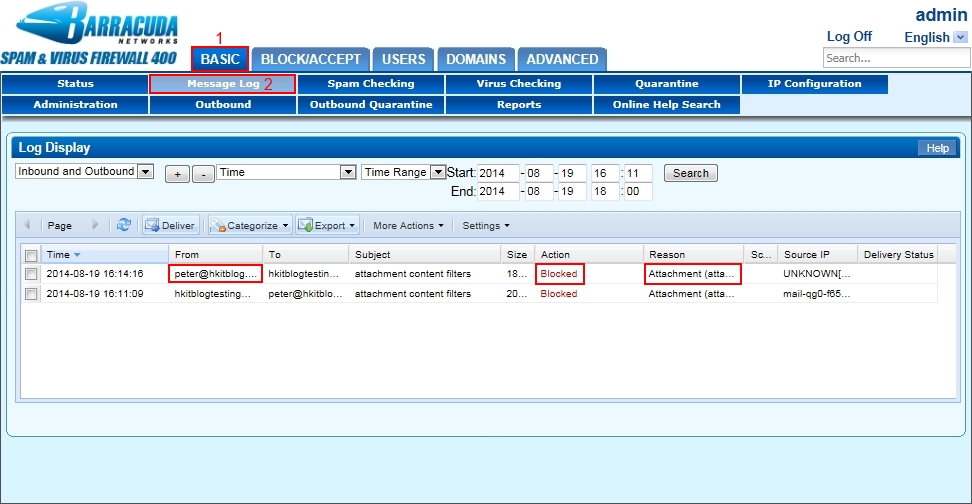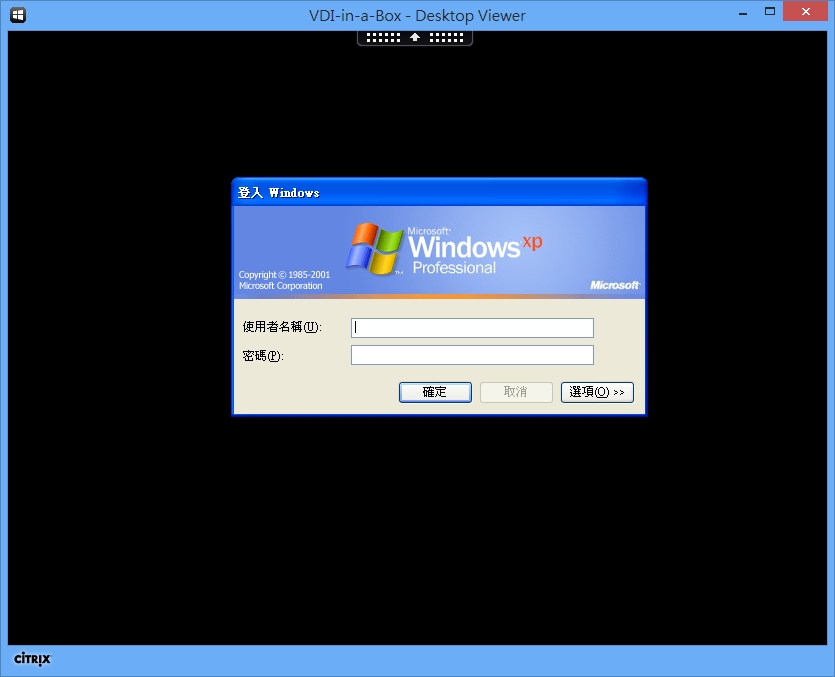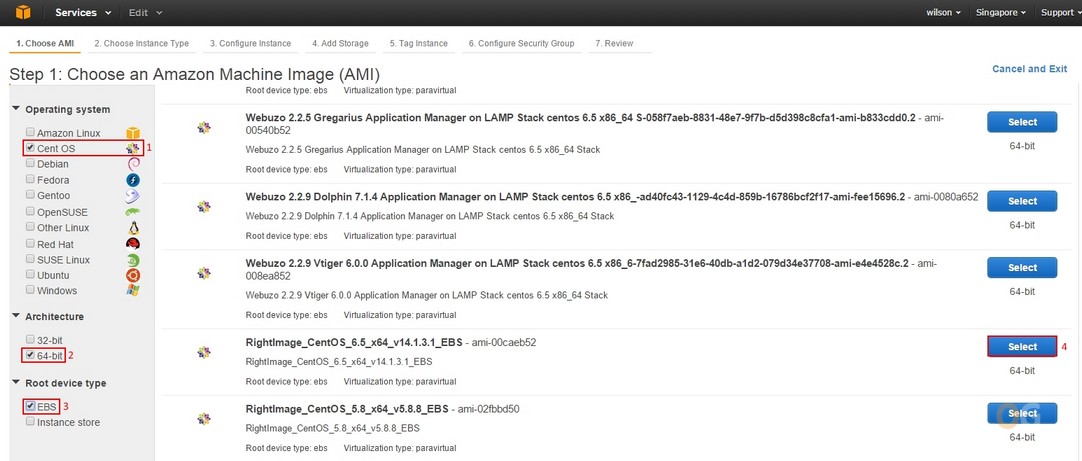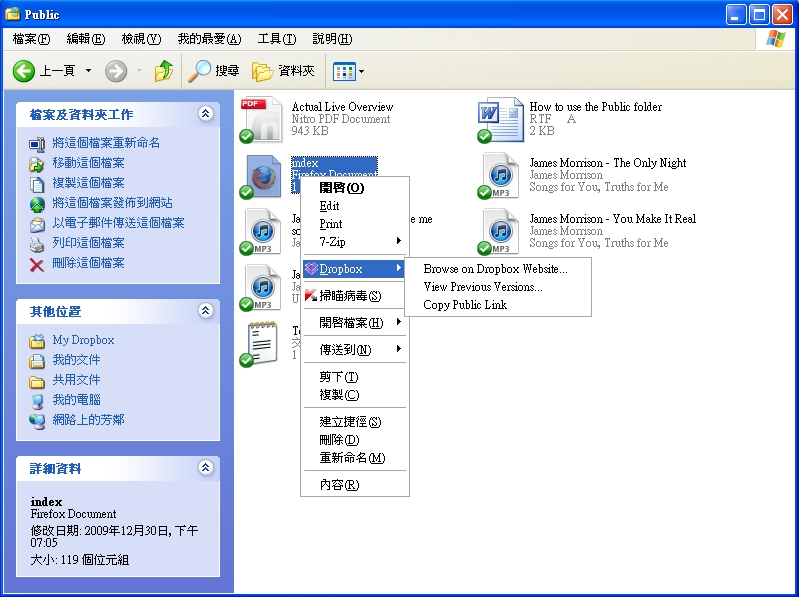(第五篇) Barracuda Spam Firewall 抵擋層出不窮電郵攻擊 – 測試封阻附件及附件內容
最後一篇是教大家進行封阻 Inbound/Outbound 附件及附件內容示範,第一個測試是限制 MS-Word 不能通過,第二個測試是開啟 MS-Word 輸入封阻內容,以附件發出,看看 Barracuda Spam Firewall 的 Inbound 和 Outbound 能不能阻擋。
測試封阻 Inbound/Outbound 附件
Step 1:請按上方【BLOCK/ACCEPT】→【Attachment Filters】,在下方【Attachment File Type Filter】→【Documents – MS-Word】→【Inbound】和【Outbound】同樣選擇【Block】,然後按【Save Changes】按鈕。
Step 2:首先測試封阻 Inbound 附件,請使用 [email protected] 加入一個 Word 附件寄給 [email protected]。
Step 3:返回 Barracuda Spam Firewall 按上方【BASIC】→【Message Log】,大家在下方可以看見剛才在 [email protected] 寄出夾帶 Word 附件電郵經已被封阻。
Step 4:測試完封阻 Inbound 附件後,當然要測試封阻 Outbound 附件,請在 Open WebMail 加入一個 Word 附件並寄給 [email protected]。
Step 5:返回 Barracuda Spam Firewall 按上方【BASIC】→【Message Log】,大家在下方可以看見剛才在 [email protected] 寄出夾帶 Word 附件電郵經已被封阻。
測試封阻 Inbound/Outbound 附件內容
Step 1:請按上方【BLOCK/ACCEPT】→【Content Filters】,在下方【Attachment Content Filter】→【Pattern】輸入你想封阻附件的內容,而這個示範之中輸入了【Attachment Content Filters】內容,而在【Inbound】和【Outbound】同樣需在動作選擇【Block】,然後按【Add】→【Save Changes】按鈕。
Step 2:我們開啟 Word 輸入【Attachment Content Filters】內容,然後儲存下來。
Step 3:首先測試封阻 Inbound 附件內容,請使用 [email protected] 加入剛才帶有【Attachment Content Filters】內容的 Word 附件並寄給 [email protected]。
Step 4:返回 Barracuda Spam Firewall 按上方【BASIC】→【Message Log】,大家在下方可以看見剛才在 [email protected] 寄出帶有【Attachment Content Filters】內容的 Word 附件電郵經已被封阻。
Step 5:接著測試 Outbound 電郵附件內容,請同樣在 Open WebMail 加入剛才帶有【Attachment Content Filters】內容的 Word 附件並寄給 [email protected]。
Step 6:返回 Barracuda Spam Firewall 按上方【BASIC】→【Message Log】,大家在下方可以看見剛才在 [email protected] 寄出帶有【Attachment Content Filters】內容的 Word 附件電郵經已被封阻。
一連五篇 Barracuda Spam Firewall 教學完滿結束,希望大家看完之後,申請一個 VM 來測試一下,多謝大家支持。
(第一篇) NG 防火牆仍不足夠?Barracuda Spam Firewall 抵擋層出不窮電郵攻擊 – 講解
(第二篇) Barracuda Spam Firewall 抵擋層出不窮電郵攻擊 – 網絡圖表解釋
(第三篇) Barracuda Spam Firewall 抵擋層出不窮電郵攻擊 – 初步配置